发布时间:2022-07-29 16:40:41来源:JQDEMO.COM
0x80131500打不开微软商店的解决办法,0x80131500不能开微软店的问题如何解决?一些用户在打开微软应用商店时发现错误代码0x80131500,遇到这个问题该怎么办?其实很简单,朋友们不用担心啊,跟着小编一起解决这个问题吧!
0x80131500打不开微软店的解决方案:
1.重置微软应用商店
管理员模式打开命令行,输入WSReset,意思是WindowsStoreReset。

2.启用TLS1.2
命令行输入inetcpl.cpl,弹出Internet属性。
选择“高级”选项卡,在选项卡设置-安全中找到“使用TLS1.2“启用此设置,点击窗口下方的应用程序,关闭窗口,如图所示。

3.重启电脑,或关闭商店,重新测试库-获取更新。

4.解决问题。

谢谢收看,更多精彩的教程请注意JQ下载站!

泰坦电视巨人
183MB | 枪战射击

太空盒子
92MB | 模拟塔防

微笑X4中文版
148MB | 动作格斗

滚动的天空深空星域版本
214MB | 休闲益智

午夜小夜曲(Midnight Serenade)
74MB | 动作格斗

投射厕所怪物战争
15MB | 休闲益智

节奏盒子无限金币
40MB | 休闲益智

中秋吃月饼
5MB | 挂机养成

王道三国数藏版
141MB | 模拟塔防

龙狼三国
250.2M | 卡牌对战

代号海文星正版
未知 | 枪战射击

CQB射击PVP畅玩版
未知 | 枪战射击

学校生活模拟器汉化版
未知 | 模拟塔防

动物战争模拟器正版
未知 | 模拟塔防

元梦之星2023
1.11GB | 休闲益智

凤舞天涯
84.50M | 挂机养成
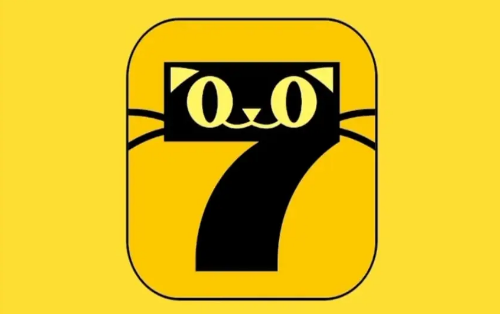
2023-04-16
快手免费小说怎么绑定微信 绑定微信方法介绍
飞猪旅行如何修改登录密码 修改登录密码步骤分享
小米civi2如何开启5g 开启5g方法介绍
小红书怎么查看成长等级 查看成长等级方法介绍
微信打字按键声音怎么关闭 打字按键声音关闭方法介绍
微信读书如何查看目录 查看目录方法介绍
翻咔如何隐藏距离 隐藏距离教程一览
iqooneo7如何关闭开发者选项 关闭开发者选项步骤介绍
猫耳fm专注模式历史怎么查找 专注模式历史查找方法